Micro-service : Fiche de renseignements Entreprise
Cette section permet d’apprendre à utiliser le microservice Fiche de renseignements Entreprise.
- Présentation du microservice Fiche de renseignements Entreprise
- Gestion des fiches de renseignements de base
- Configuration d'une fiche de renseignement de base
- Gestion des fiches de renseignements Entreprises
- Utilisation d'une fiche de renseignements Entreprise
- Inventaire des données de publipostage des champs dans une fiche de renseignements
- Inventaire des données d'extraction des contacts entreprise d'une fiche de renseignement vers Hub3E
- Inventaire des données du publipostage d'une fiche de renseignement vers un Cerfa
Présentation du microservice Fiche de renseignements Entreprise
Introduction
Le microservice Hub3E Fiche de renseignements Entreprise permet à un centre de formation de concevoir et distribuer des documents appelés Fiches de renseignements Entreprise.
Ces documents peuvent être remplis par le centre de formation et distribués à des contacts entreprises afin que le contact entreprise puisse remplir les champs demandés par le centre de formation dans la fiche de renseignement.
Le microservice Hub3E Fiche de renseignements Entreprise permet à un centre de formation de créer des fiches de renseignements entreprises de base. Ce sont des modèles de fiche de renseignements réutilisables qui permettent de créer des fiches de renseignements entreprises.
Présentation du flux de travail pour la création d'une fiche de renseignements de base
Le centre de formation peut créer des fiches de renseignement de base qui seront réutilisées ultérieurement lors de la création de fiches de renseignements entreprises. C'est lors de la configuration d'une fiche de renseignement de base que le centre de formation peut configurer les fonctionnalités :
- de publipostage d'une fiche de renseignements,
- d'extraction de contacts entreprise de la fiche vers Hub3E,
- et de pré-remplissage automatisé d'un Cerfa d'apprentissage ou de contrat de professionnalisation à l'aide de la fiche de renseignement.

Présentation du flux de travail pour l'utilisation d'une fiche de renseignement de base
Le personnel administratif du centre de formation utilisera les modèles de fiches de renseignements créées par le centre de formation pour créer des fiches de renseignements entreprises et pré-remplir les informations du centre de formation.
Le flux de travail d'une fiche de renseignements entreprise se compose des statuts suivants :
- En création
- Envoyée à l'entreprise
- Complétée par l'entreprise
- Validée
- Refusée
Le statut En création est assigné à une fiche de renseignements entreprise nouvellement créée. Seul le personnel du centre de formation peut voir les fiches de renseignements avec ce statut.
Le statut Envoyée à l'entreprise est assigné à une fiche de renseignements entreprise qui a été envoyée à au moins 1 contact entreprise.
Le statut Complétée par l'entreprise est assigné à une fiche de renseignements entreprise où le contact entreprise a indiqué avoir terminé de remplir la fiche de renseignement en choisissant de notifier le centre de formation. Ce statut n'est pas assigné si l'entreprise choisit d'enregistrer ces modifications comme brouillon.
Le statut Validée est assigné à une fiche de renseignements entreprise qui a été validée par le personnel du centre de formation.
Le statut Refusé est assigné à une fiche de renseignements entreprise qui a été refusée par le personnel du centre de formation. Lorsqu'une fiche est refusée, elle peut de nouveau être envoyée à l'entreprise et repassera au statut Envoyée à l'entreprise le cas échéant.

Le centre de formation peut décider à tout moment de valider ou refuser une fiche de renseignements entreprise. Une fois une fiche de renseignements entreprise complétée par l’entreprise, validée ou refusée, l'entreprise pourra consulter la fiche en lecture seulement.
Une fiche de renseignements peut être utilisée à tout moment pour extraire les contacts entreprises qu'elle contient vers Hub3E. C'est-à-dire créer les contacts entreprises dans Hub3E grâce aux données contenues dans le formulaire PDF de la fiche de renseignements entreprise.
Une fiche de renseignements peut aussi être utilisée à tout moment pour préremplir automatiquement un Cerfa. C'est-à-dire de remplir automatiquement à l'aide des données dans le formulaire PDF de la fiche de renseignements entreprise les champs d'un Cerfa d'apprentissage ou d'un Cerfa de contrat de professionnalisation créé dans Hub3E.
Plus d'informations sur le microservice Fiche de renseignements Entreprise
Pour obtenir plus d'informations sur les fonctionnalités du microservice Fiche de renseignements entreprise, consultez la section suivante de l'e-learning :
Interface de gestion des fiches de renseignements de base
Gestion des fiches de renseignements de base
Introduction
Les fiches de renseignements de base peuvent être gérées par un centre de formation à l'aide d'un compte administrateur école. Les fiches de renseignements de base sont créés depuis l'interface de gestion des fiches de renseignements entreprise. Elles serviront de modèle pour la création d'une fiche de renseignements.
Pour accéder à l'interface de gestion des fiches de renseignements de base, dans le menu de navigation supérieur, cliquez sur Votre école > Configuration > Fiches de renseignements :

Présentation de l'interface de gestion
Créer une fiche de renseignements de base
Allez sur l'interface de gestion des fiches de renseignements de base.
Puis cliquez sur le bouton Ajouter une fiche de renseignements :
La modale de création d'une fiche de renseignements de base s'affichera :

Information : La fiche de renseignement de base apparaîtra dans l'interface de gestion des fiches de renseignements de base.
Mettre à jour le fichier PDF d'une fiche de renseignements de base
Allez sur l'interface de gestion des fiches de renseignements de base.
Puis cliquez sur le bouton Mettre à jour le PDF de la fiche de renseignements ![]() .
.
La modale de mise à jour d'une fiche de renseignements de base s'affichera :

Attention : Pour conserver les données saisies dans les fiches de renseignements entreprises ainsi que la configuration des fonctionnalités d'extraction et de publipostage associé au PDF de la fiche de renseignements de base, le nom de chaque champ du nouveau formulaire PDF doit correspondre au nom de chaque champ de l'ancien formulaire PDF qui contient les données à conserver.
Information : Le nouveau PDF de la fiche de renseignements sera appliqué automatiquement à chaque fiche de renseignements entreprise qui en dépend.
Plus d'informations sur le microservice Fiche de renseignements Entreprise
Configuration d'une fiche de renseignement de base
Configuration d'une fiche de renseignement de base
Introduction
La configuration des fonctionnalités de publipostage et d'extraction d'une fiche de renseignements de base permet de configurer les champs du formulaire PDF que la plateforme utilisera pour publiposter les données des ressources associées à la fiche dans les champs du formulaire PDF, extraire des contacts entreprises ou remplir automatiquement des Cerfa sur Hub3E.
Une fois la fiche de renseignements de base configurée, toutes les fiches de renseignements entreprises basées sur la fiche de renseignements de base utiliseront automatiquement cette configuration.
Information : en cas de modification de la configuration de publipostage et d'extraction d'une fiche de renseignements de base, toutes les fiches de renseignements entreprises existantes utiliseront automatiquement la nouvelle configuration.
Si une fiche de renseignements entreprise était ouverte dans votre navigateur après avoir modifié la configuration de sa fiche de base, sauvegardez les données de la fiche de renseignements entreprise en cliquant sur Sauvegarder et recherchez la page pour activer la nouvelle configuration de publipostage / extraction.
Présentation de l'interface de configuration
L'interface de configuration se présente sous la forme d'un éditeur PDF où les champs configurables sont indiqués en gris et encadrés en vert ou en rouge.
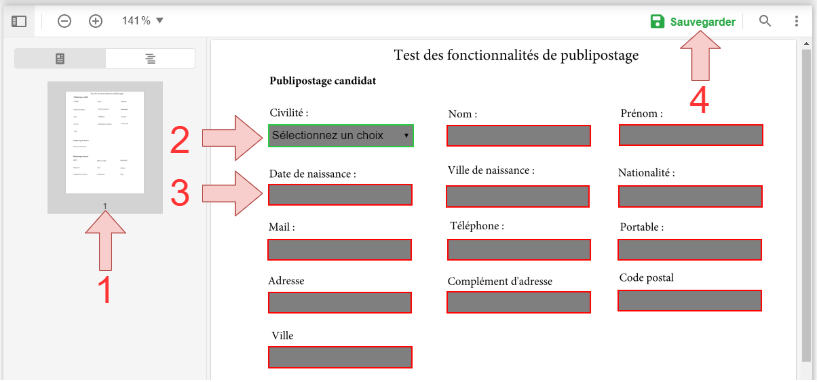
| 1. | Aperçu de chaque page du document PDF |
| 2. | Exemple de champs en vert, un champ encadré en vert signifie qu'une configuration est déjà enregistrée pour ce champ. |
| 3. | Exemple de champs en rouge, un champ encadré en rouge signifie qu'aucune configuration n'est enregistrée pour ce champ. |
| 4. | Bouton de sauvegarde, permet de sauvegarder la configuration de publipostage / d'extraction des champs de la fiche de renseignements de base. |
Information : vous pouvez éditer la configuration de n’importe quel champ encadré en vert ou en rouge en cliquant simplement dessus.
Configurer les propriétés d'édition des champs d'une fiche de renseignements entreprise
Les propriétés d'édition d'un champ permettent de configurer les critères de visibilité par le personnel de l'école et par le contact entreprise. Ainsi que le critère de champ obligatoire pour le contact entreprise.
Allez sur l'interface de gestion des fiches de renseignements de base.
Puis, cliquez sur le bouton Configurer les champs de la fiche de renseignements : ![]() .
.
Un éditeur PDF de configuration se chargera.
Cliquez sur le champ à configurer.
Une modale s'affichera :
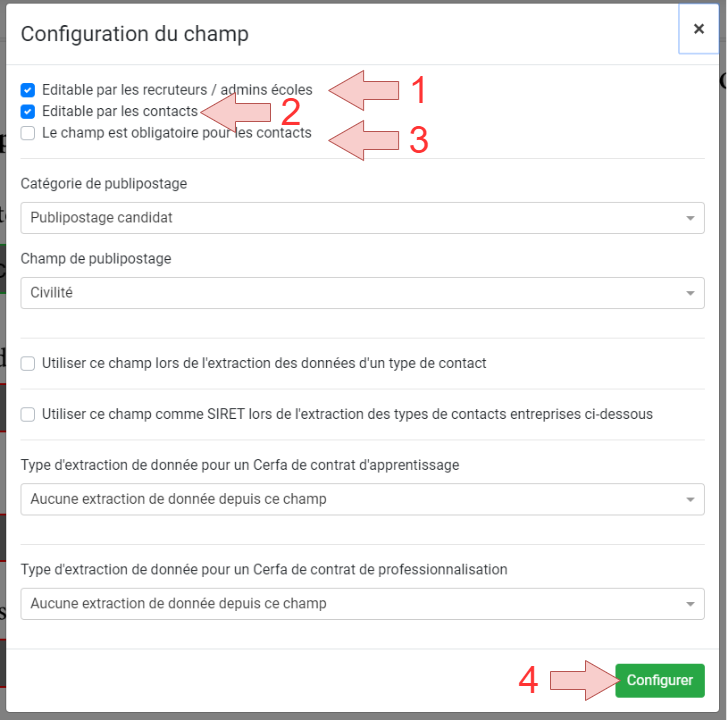
| 1. | Cochez cette case si vous souhaitez que le champ puisse être édité par le personnel de l'école (comptes recruteurs et administrateurs-écoles) |
| 2. | Cochez cette case si vous souhaitez que le champ puisse être édité par les contacts entreprise. |
| 3. | Cochez cette case si vous souhaitez que le champ soit défini comme étant obligatoire lors de l'enregistrement de la fiche par le contact entreprise. Note : Le critère de champ obligatoire pour les contacts entreprises concerne uniquement l'enregistrement avec envoi d'un email de notification au centre de formation. Le contact entreprise pourra toujours enregistrer un brouillon sans avoir à remplir le champ obligatoire. |
| 4. | Le bouton Configurer permet d'assigner la configuration au champ sur lequel vous avez cliqué dans l'éditeur. Note : ce bouton ne sauvegarde pas la configuration de la fiche de renseignements de base, utilisez le bouton de sauvegarde pour sauvegarder la configuration de tous les champs configurés sur la fiche de renseignements de base. |
Information : un champ peut ne pas être éditable pour les contacts et le personnel de l'école. Cette configuration spécifique permet de s'assurer que le champ peut uniquement être publiposté depuis les données d'un candidat, d'une formation ou d'une entreprise sur Hub3E.
Ce type de configuration est aussi très utile si la fiche de renseignement de base comporte des champs préremplis qui ne doivent en aucun cas être édité.
Configurer le publipostage des champs d'une fiche de renseignements entreprise
Le publipostage d'un champ d'une fiche de renseignements entreprise permet de remplir automatiquement un champ avec une donnée disponible sur une ressource liée à une fiche de renseignements entreprise (exemple : nom, prénom, civilité, email du candidat, etc.).
Allez sur l'interface de gestion des fiches de renseignements de base.
Puis, cliquez sur le bouton Configurer les champs de la fiche de renseignements : ![]() .
.
Un éditeur PDF de configuration se chargera.
Cliquez sur le champ à configurer.
Une modale s'affichera :
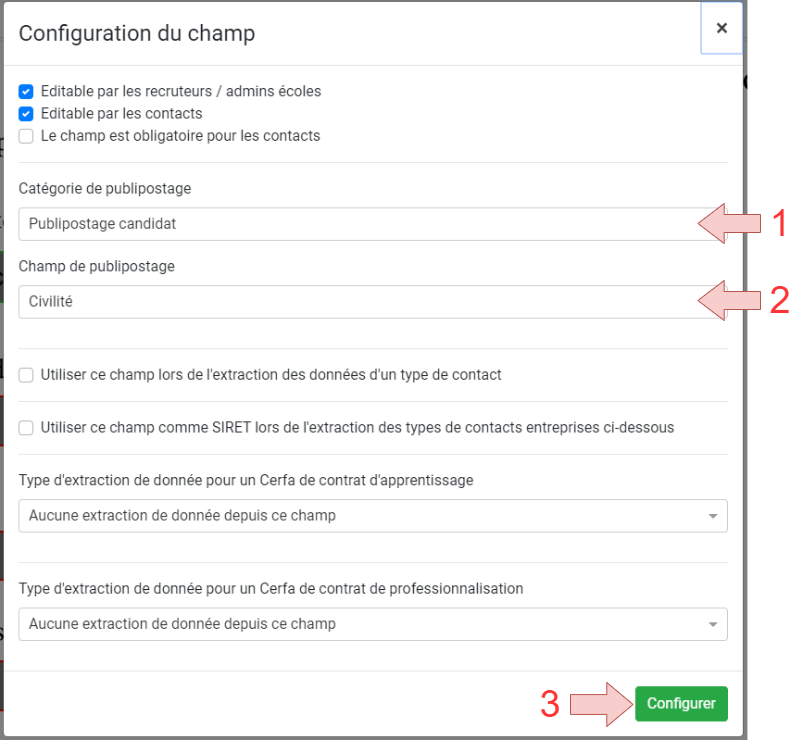
| 1. |
Le sélecteur de la catégorie de publipostage du champ parmi les choix suivants :
|
| 2. |
Le sélecteur du type de données à publiposter dans le champ en fonction de la catégorie de publipostage choisie. (voir 1. ci-dessus) |
| 3. | Le bouton Configurer permet d'assigner la configuration au champ sur lequel vous avez cliqué dans l'éditeur. Note : ce bouton ne sauvegarde pas la configuration de la fiche de renseignements de base, utilisez le bouton de sauvegarde pour sauvegarder la configuration de tous les champs configurés sur la fiche de renseignements de base. |
Configurer l'extraction de contacts depuis les champs d'une fiche de renseignements entreprise
L'extraction de contacts entreprises depuis les champs d'une fiche de renseignements entreprise permet de créer automatiquement les contacts entreprises sur Hub3E en extrayant les données contenues dans les champs d'une fiche de renseignements.
Le système d'extraction de contact permet d’extraire un ou plusieurs contacts vers une ou plusieurs entreprises sur Hub3E.
Attention : l'extraction d'un ou plusieurs contacts nécessite que les entreprises dans lesquelles les contacts doivent être extraits existent sur Hub3E avec un SIRET correspondant à celui de l'entreprise qui concerne chaque contact déclaré dans la fiche de renseignements entreprise.
Exemple de cas d'utilisation pris en charge par la fonction d'extraction :
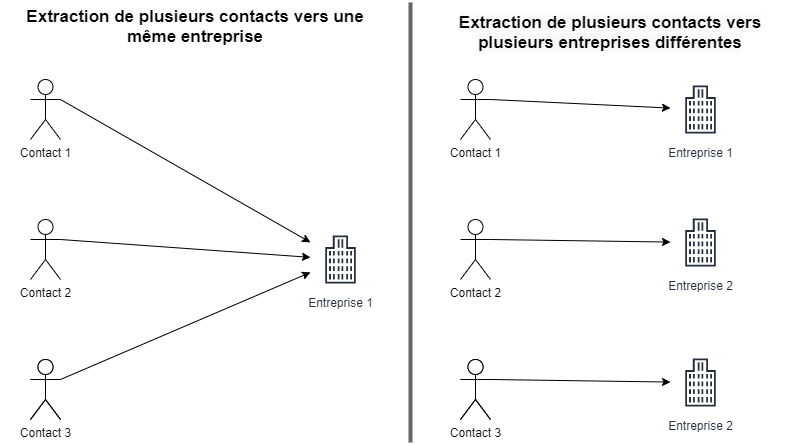
Information : il est aussi possible d'utiliser les deux cas d'utilisation de la fonction d’extraction dans une même fiche de renseignements entreprise.
Exemple :
- Le contact n°1 est extrait dans une entreprise n°1
- Le contact n°2 et le contact n°3 sont extraits dans une entreprise n°2
Allez sur l'interface de gestion des fiches de renseignements de base.
Puis, cliquez sur le bouton Configurer les champs de la fiche de renseignements : ![]() .
.
Un éditeur PDF de configuration se chargera.
Cliquez sur le champ à configurer, une modale s'affichera.
Si le champ concerne un champ de données (à l’exception du champ SIRET) d'un contact entreprise (nom, prénom, etc.), suivez cette procédure :
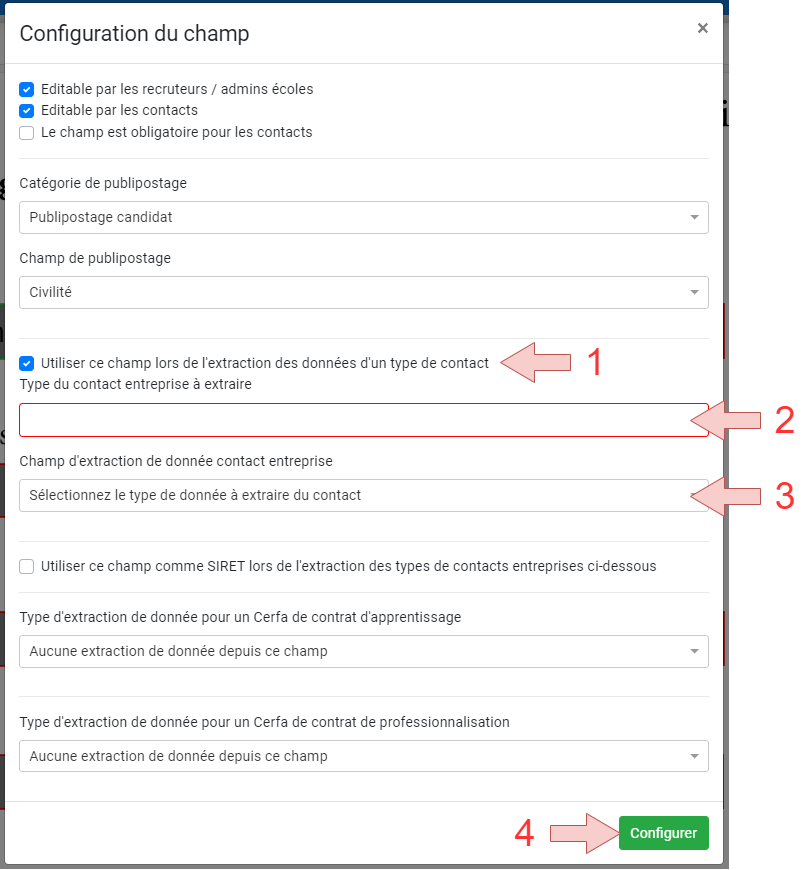
| 1. | Cochez la case pour indiquer que la configuration concerne un champ de données (à l'exception du SIRET) lors de l'extraction du contact |
| 2. | Indiquez le type de contact entreprise concernée par l'extraction de données pour ce champ (exemple : CONTACT_TAXE). Le type de contact est libre et dois être indiqué par une saisie manuelle. Il permet de regrouper tous les champs de données à extraire pour chaque type de contact. Le type de contact doit être identique pour tous les champs à extraire d'un même contact. |
| 3. | Choisissez le type de champ pour lequel extraire les données du contact (exemple : civilité, nom, prénom, etc.) |
| 4. | Le bouton Configurer permet d'assigner la configuration au champ sur lequel vous avez cliqué dans l'éditeur. Note : ce bouton ne sauvegarde pas la configuration de la fiche de renseignements de base, utilisez le bouton de sauvegarde pour sauvegarder la configuration de tous les champs configurés sur la fiche de renseignements de base. |
Si le champ concerne le champ SIRET d'un contact entreprise, suivez cette procédure :
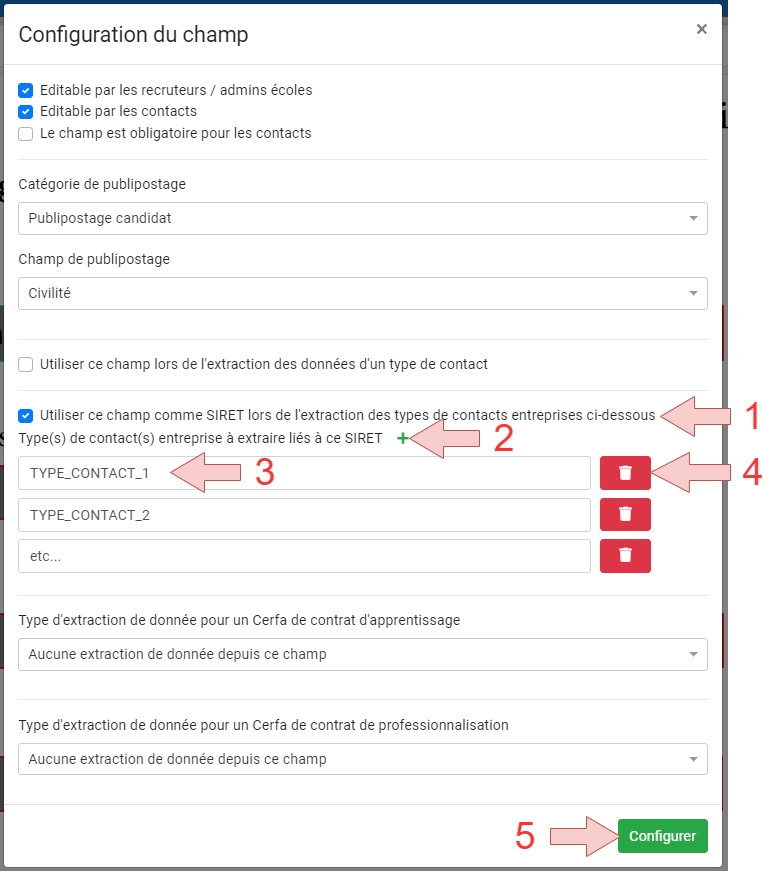
| 1. | Cochez la case pour indiquer que la configuration concerne un champ SIRET utilisé lors de l'extraction de contact(s) |
| 2. | Le bouton +permet d'ajouter des champs de type de contacts associés au champ SIRET qui est en train d'être configuré. |
| 3. | Indiquez le type de contact entreprise (exemple : CONTACT_TAXE) qui sera extrait dans l'entreprise associée au champ SIRET qui est en train d'être paramétré grâce à cette procédure. Le type de contact est libre et doit être indiqué par une saisie manuelle. Il permet de regrouper tous les champs de données à extraire pour chaque type de contact. Il faut renseigner au moins 1 type de contact pour la configuration et 1 seul type de contact par champ réservé au type de contact. Pour ajouter plusieurs types de contacts pour un même champ SIRET, utilisez le bouton +(voir 2. ci-dessus). Le type de contact doit être identique pour tous les champs à extraire d'un même contact. |
| 4. | Supprimer une ligne de la configuration du type de contact pour le champ SIRET qui est en train d'être configuré. |
| 5. | Le bouton Configurer permet d'assigner la configuration au champ sur lequel vous avez cliqué dans l'éditeur. Note : ce bouton ne sauvegarde pas la configuration de la fiche de renseignements de base, utilisez le bouton de sauvegarde pour sauvegarder la configuration de tous les champs configurés sur la fiche de renseignements de base. |
Configurer l'extraction de données pour publiposter un Cerfa d'apprentissage à l'aide d'une fiche de renseignements entreprise
L'extraction de données d'une fiche de renseignements entreprise pour publiposter un Cerfa d'apprentissage permet de configurer la correspondance entre un champ d'une fiche de renseignements et un champ du Cerfa d'apprentissage. La configuration ainsi créée sera utilisée automatiquement lors du publipostage d'un Cerfa d'apprentissage depuis une fiche de renseignements.
Allez sur l'interface de gestion des fiches de renseignements de base.
Puis, cliquez sur le bouton Configurer les champs de la fiche de renseignements : ![]() .
.
Un éditeur PDF de configuration se chargera.
Cliquez sur le champ à configurer.
Une modale s'affichera :
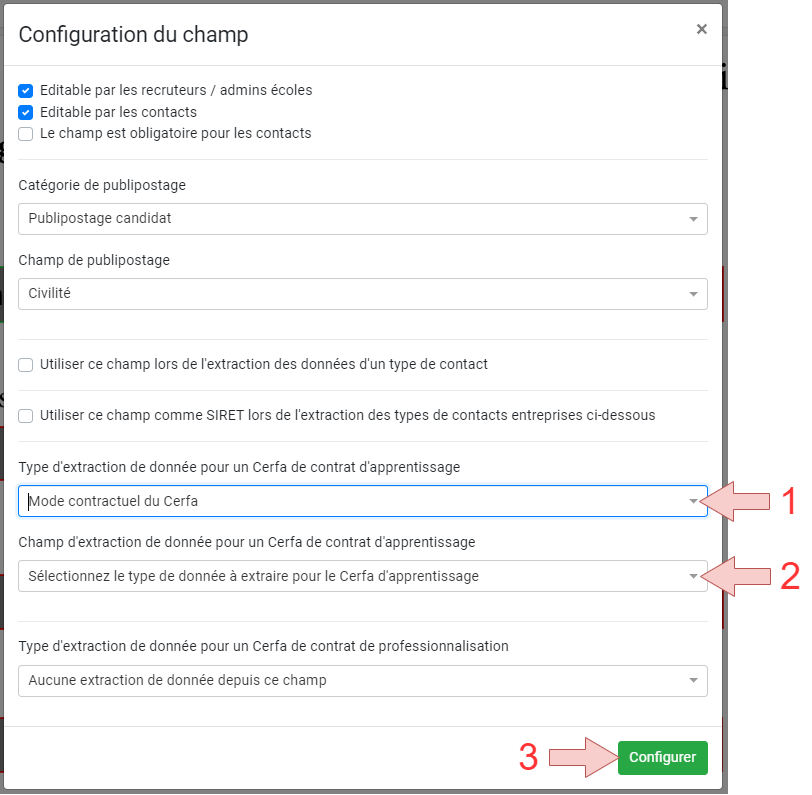
| 1. |
La catégorie du champ de données à extraire pour publiposter les données du champ dans un Cerfa d'apprentissage parmi les catégories suivantes :
|
| 2. | Le champ de données à extraire pour publiposter les données du champ dans un Cerfa d'apprentissage (exemple : nom, prénom du candidat, intitulé de formation, nombre d'heures travaillées, etc.). |
| 3. | Le bouton Configurer permet d'assigner la configuration au champ sur lequel vous avez cliqué dans l'éditeur. Note : ce bouton ne sauvegarde pas la configuration de la fiche de renseignements de base, utilisez le bouton de sauvegarde pour sauvegarder la configuration de tous les champs configurés sur la fiche de renseignements de base. |
Configurer l'extraction de données pour publiposter un Cerfa de contrat de professionnalisation à l'aide d'une fiche de renseignements entreprise
L'extraction de données d'une fiche de renseignements entreprise pour publiposter un Cerfa de contrat de professionnalisation permet de configurer la correspondance entre un champ d'une fiche de renseignements et un champ du Cerfa de contrat de professionnalisation. La configuration ainsi créée sera utilisée automatiquement lors du publipostage d'un Cerfa de contrat de professionnalisation depuis une fiche de renseignements.
Allez sur l'interface de gestion des fiches de renseignements de base.
Puis, cliquez sur le bouton Configurer les champs de la fiche de renseignements : ![]() .
.
Un éditeur PDF de configuration se chargera.
Cliquez sur le champ à configurer.
Une modale s'affichera :
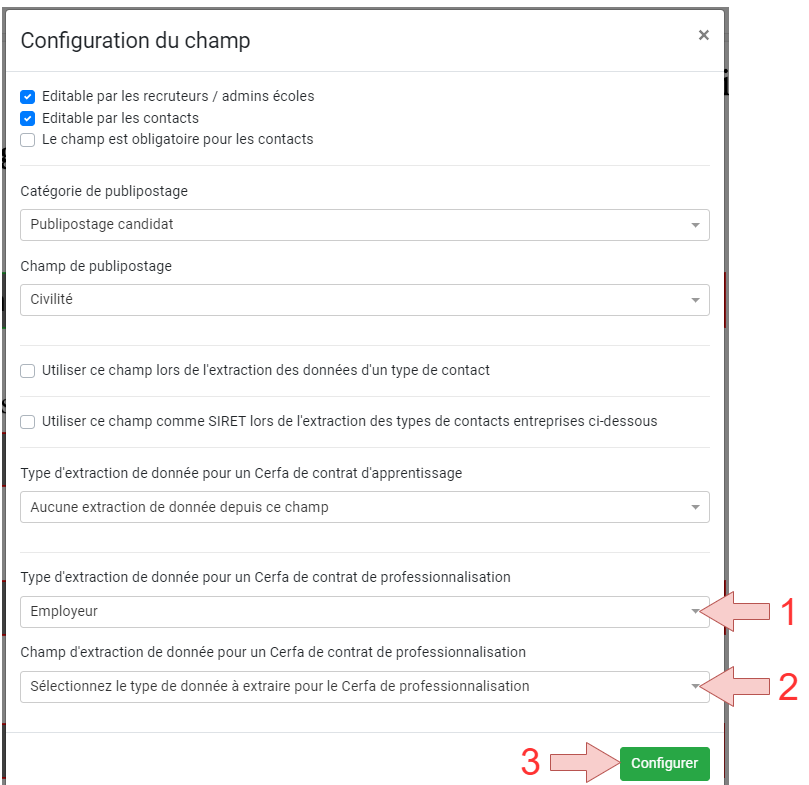
| 1. |
La catégorie du champ de données à extraire pour publiposter les données du champ dans un Cerfa de contrat de professionnalisation parmi les catégories suivantes :
|
| 2. | Le champ de données à extraire pour publiposter les données du champ dans un Cerfa de contrat de professionnalisation (exemple : nom, prénom du candidat, intitulé de formation, nombre d'heures travaillées, etc.). |
| 3. | Le bouton Configurer permet d'assigner la configuration au champ sur lequel vous avez cliqué dans l'éditeur. Note : ce bouton ne sauvegarde pas la configuration de la fiche de renseignements de base, utilisez le bouton de sauvegarde pour sauvegarder la configuration de tous les champs configurés sur la fiche de renseignements de base. |
Gestion des fiches de renseignements Entreprises
Introduction
Les fiches de renseignements entreprises peuvent être gérées par le personnel administratif d'un centre de formation à l'aide d'un compte recruteur ou administrateur-école.
Pour accéder à l'interface de gestion des fiches de renseignements entreprises, dans le menu de navigation supérieur, cliquez sur Outils > Services Hub3E > Fiche de renseignements :

Présentation de l'interface de gestion
L'interface de gestion est un tableau qui montre l'ensemble des fiches de renseignements entreprises de tous les candidats d'une campagne le tableau comporte les colonnes suivantes :
| Date de création | La date de création de la fiche de renseignements |
| Statut |
Le statut de la fiche de renseignements parmi les statuts suivants :
Pour obtenir plus d'informations sur les différents statuts, cliquez ici. |
| Intitulé du document | L'intitulé de la fiche de renseignements de base sur laquelle est basée cette fiche de renseignements |
| Candidat | Le nom et prénom du candidat associé à cette fiche de renseignements |
| Mission | Le nom de la mission sur laquelle est placé le candidat |
| Formation | Le nom de la formation de publipostage associée à cette fiche de renseignements |
| Entreprise | La raison sociale de l'entreprise de publipostage associée à cette fiche de renseignements |
| Contact(s) Entreprise(s) |
La liste des contacts associés à la fiche de renseignements. Cette liste comprend les informations suivantes :
Cette liste permet également d'envoyer d'une fiche de renseignement au contact entreprise avec le bouton enveloppe
|
| Code de groupement | Une information textuelle utilisée comme codification à des fins de facilitation de l'organisation interne du personnel du centre de formation. |
| Actions |
Les actions qu'il est possible d'effectuer sur une fiche depuis l'interface de gestion :
|
L'interface de gestion comporte aussi un bouton d'action et des sélecteurs :

Aperçu du tableau de gestion :
Information : toutes les colonnes ne sont pas affichées pour améliorer la lisibilité de l'image sur la documentation.
Création d'une fiche de renseignements
Allez sur l'interface de gestion des fiches de renseignements entreprises.
Puis cliquez sur le bouton Créer une fiche de renseignements.
La modale de création d'une fiche de renseignements entreprises s'affichera :

Information : tous les champs de l'image avec une * sont obligatoires.
Plus d'informations sur le microservice Fiche de renseignements Entreprise
Pour obtenir plus d'informations sur les fonctionnalités du microservice Fiche de renseignements entreprise, consultez la section suivante de l'e-learning :
Utilisation d'une fiche de renseignements Entreprise
Utilisation d'une fiche de renseignements Entreprise
Introduction
Une fiche de renseignement permet à une école de concevoir ses propres documents dynamiques et de les distribuer à des contacts entreprises.
Une fiche de renseignements entreprise se présente sous la forme d'un lecteur de PDF embarqué dont les champs sont modifiables en fonction de critères définis par l'école au moment de la création du formulaire PDF et de sa configuration en tant que fiche de renseignements de base (ou modèle de fiche de renseignement).
Utilisation en temps que recruteur / administrateur école
Le lecteur PDF d'édition des données d'une fiche de renseignements permet à une école de sauvegarder de nouvelles données dans la fiche de renseignements, de préremplir les champs automatiquement à partir des données sur Hub3E, d'extraire les contacts de la fiche dans les entreprises présentes sur Hub3E ainsi que de valider ou refuser la fiche de renseignements.
Pour plus d'informations sur le processus d'utilisation d'une fiche de renseignements, consultez la page :
Présentation du flux de travail pour l'utilisation d'une fiche de renseignements de base

| 1. | Aperçu de chaque page du document PDF |
| 2. | Exemple de champs dans une fiche de renseignements entreprise |
| 3. | Bouton de sauvegarde des données des champs de la fiche de renseignements. |
| 4. | Bouton du publipostage des champs de la fiche de renseignements entreprise. Ce bouton permet de pré-remplir automatiquement les champs en utilisant les données des ressources Hub3E liées à la fiche de renseignements entreprise. |
| 5. | Bouton d'extraction du / des contact(s) entreprise(s) d'une fiche de renseignements |
| 6. | Bouton de validation d'une fiche de renseignements. Lors de la validation d'une fiche de renseignements entreprise par le centre de formation, la fiche passe au statut Validée et passe en mode lecture seule pour les contacts entreprise. |
| 7. | Bouton de validation d'une fiche de renseignements. Lors du refus d'une fiche de renseignements entreprise par le centre de formation, la fiche passe au statut Refusée et passe en mode lecture seule pour les contacts entreprise. Le centre de formation peut alors choisir de renvoyer la fiche de renseignements à l’entreprise. Par exemple : pour demander l'ajout d'informations ou la rectification d'une erreur. |
Information : seuls les champs éditables par l'école sont éditable lors d'une utilisation en temps que recruteur / administrateur école.
Utilisation en tant que contact entreprise
Le lecteur PDF d'édition des données d'une fiche de renseignements permet à un contact entreprise de compléter une fiche de renseignements puis de sauvegarder les données modifiées d'une fiche de renseignements.
Pour plus d'informations sur le processus d'utilisation d'une fiche de renseignements, consultez la page :
Présentation du flux de travail pour l'utilisation d'une fiche de renseignements de base

| 1. | Aperçu de chaque page du document PDF |
| 2. | Exemple de champs dans une fiche de renseignements entreprise |
| 3. | Bouton de sauvegarde des données des champs de la fiche de renseignements |
Information : seuls les champs marqués comme éditable par le contact entreprise dans la configuration sont éditables lors d'une utilisation en tant que contact entreprise.
Au clic sur le bouton sauvegarde une modale s'affichera pour demander au contact entreprise s'il a terminé de remplir la fiche de renseignements.
Le contact entreprise pourra alors choisir d'enregistrer la fiche comme brouillon ou enregistrer la fiche et notifier le centre de formation.
L'option notifier le centre de formation entraînera la validation des champs marqués comme étant obligatoire, tandis que l'enregistrement comme brouillon permet de sauvegarder une fiche en cours de complétion, sans contrainte de validation des champs obligatoires lors de l'enregistrement.

| 1. | Le bouton Enregistrer comme brouillon permet à un contact entreprise d'enregistrer la fiche sans notifier le centre de formation et sans contrainte de validation des champs marqués comme obligatoire par le centre de formation. Il permet à un contact entreprise d'enregistrer le travail effectué sur une fiche de renseignements pour y revenir ultérieurement lorsqu'il manque des informations par exemple. |
| 2. |
Le bouton Enregistrer et notifier le centre de formation permet à un contact entreprise d'enregistrer la fiche et de notifier le centre de formation.
Ce bouton déclenche la procédure de validation des champs obligatoires pour le contact entreprise. Si des champs sont vides ou manquants, le contact entreprise en sera averti par un message informatif et les champs obligatoires à compléter seront encadrés en rouge. |
Information : le contact entreprise ne peut pas voir / accéder à une fiche de renseignements dont le statut est En création.
Attention : le contact entreprise ne peut éditer les champs que si la fiche de renseignements a le statut Envoyée à l'entreprise, sinon, le contact pourra consulter la fiche en lecture seule.
D'autres contraintes d'édition de champ peuvent s'appliquer, consultez cette page pour plus d'informations :
Configurer les propriétés d'édition des champs d'une fiche de renseignements entreprise
Plus d'informations sur le microservice Fiche de renseignements Entreprise
Pour obtenir plus d'informations sur les fonctionnalités du microservice Fiche de renseignements entreprise, consultez la section suivante de l'e-learning :
Inventaire des données de publipostage des champs dans une fiche de renseignement
Inventaire des données de publipostage des champs dans une fiche de renseignements
Introduction
Le publipostage des champs d'une fiche de renseignements entreprise permet de remplir automatiquement les champs de la fiche à partir des données de candidat / formation / entreprise liées à la fiche de renseignements entreprise au moment de la création de la fiche par le centre de formation.
Cette fonction permet le publipostage des catégories d'informations suivantes :
- Informations sur le candidat lié à la fiche
- Le nom de la formation liée à la fiche
- Informations sur l'entreprise liée à la fiche
L'inventaire des données de publipostage permet de répertorier les champs de données Hub3E qu'il est possible d'utiliser pour pré-remplir automatiquement une fiche de renseignements. Lors de la conception d'un formulaire PDF, les champs doivent être conçus pour supporter le format de donnée Hub3E afin de pouvoir utiliser le publipostage des données.
Inventaire des données de publipostage de données candidat dans une fiche de renseignements
| Champ de publipostage de données candidat | Description et format des données |
| Civilité | La civilité du candidat : Le format de la civilité est le format Hub3E :
1 caractère maximum |
| Nom | Le nom du candidat :
|
| Prénom |
Le prénom du candidat :
|
| Date de naissance |
La date de naissance au format numérique français, JJ/MM/AAAA :
|
| Ville de naissance |
La ville de naissance du candidat :
|
| Nationalité |
La nationalité du candidat :
|
|
L'adresse email du candidat :
Exemple : email.valide@gmail.com |
|
| Téléphone |
Le numéro de téléphone fixe du candidat :
|
| Portable |
Le numéro de téléphone portable du candidat :
|
| Adresse |
L'adresse du candidat :
|
| Complément d'adresse |
Le complément d'adresse du candidat :
|
| Code postal |
Le code postal du candidat :
|
| Ville |
La ville du candidat :
|
Inventaire des données de publipostage des données de formation dans une fiche de renseignements
| Champ de publipostage de données de formation | Description et format des données |
| Intitulé |
L'intitulé de la formation :
|
Inventaire des données de publipostage de données d'entreprise dans une fiche de renseignements
| Champ de publipostage de données d'entreprise | Description et format des données |
| SIRET |
Le SIRET de l'entreprise :
|
| Raison sociale |
La raison sociale de l'entreprise :
|
| Code APE / NAF |
|
| Téléphone |
Le numéro de téléphone de l'entreprise :
|
|
L'adresse email de l'entreprise :
Exemple : email.valide@gmail.com |
|
| Adresse |
L'adresse de l'entreprise :
|
| Complément d'adresse |
Le complément d'adresse de l'entreprise :
|
| Code postal |
le code postal de l'entreprise :
|
| Ville |
La ville de l'entreprise :
|
| Code IDCC |
Le code IDCC :
Note : les codes IDCC valant 0, 9998 et 9999 ne sont pas publipostés. |
| Libellé IDCC |
Le libellé du code IDCC :
Recommandations : champ textuel avec une taille de police automatique, le libellé le plus long de la base officielle des libellés IDCC fait 332 caractères.
Note : les libellés des codes IDCC valant 0, 9998 et 9999 ne sont pas publipostés car ce sont des codifications IDCC indiquant que les entreprises n'ont pas de code IDCC. |
| Nom de l'OPCO |
Le nom de l'OPCO :
|
Plus d'informations sur le microservice Fiche de renseignements Entreprise
Inventaire des données d'extraction des contacts entreprise d'une fiche de renseignement vers Hub3E
Introduction
L'extraction de contacts entreprises depuis les champs d'une fiche de renseignements entreprise permet de créer automatiquement les contacts entreprises sur Hub3E en extrayant les données contenu dans les champs d'une fiche de renseignements.
Inventaire des champs utilisés lors de l'extraction de contact entreprise
L'inventaire des champs utilisés lors de l'extraction de contact entreprise permet de recenser les champs qui doivent être configurées pour permettre l'extraction de chaque type de contact entreprise.
Pour plus d'informations sur le fonctionnement de l'extraction de contacts entreprises depuis une fiche de renseignements, consultez la section :
Configurer l'extraction de contacts depuis les champs d'une fiche de renseignements entreprise
| Champ | Est obligatoire | Description et format du champ |
| Civilité | oui |
La civilité du contact entreprise à importer au format Hub3E :
Exemple : F |
| Nom | oui |
Le nom du contact entreprise :
Exemple : DURANT |
| Prénom | oui |
Le prénom du contact entreprise :
Exemple : Albert |
| oui |
L'adresse email de contact entreprise :
Exemple : email.valide@gmail.com |
|
| Fonction | non |
La fonction du contact entreprise :
Exemple : Ingénieur recherche et développement |
| Téléphone | non |
Le numéro de téléphone fixe du contact entreprise :
Exemple : 03.33.33.33.33 |
| Portable | non |
Le numéro de téléphone portable du contact entreprise :
Exemple : 06.66.66.66.66 |
| SIRET de l'entreprise | oui |
Le SIRET de l'entreprise dans laquelle enregistrer le contact entreprise :
|
Plus d'informations sur le microservice Fiche de renseignements Entreprise
Inventaire des données du publipostage d'une fiche de renseignement vers un Cerfa
Introduction
Le publipostage d'un Cerfa à l'aide des données d'une fiche de renseignement permet de copier la valeur des champs d'une fiche de renseignement dans un champ d'un Cerfa d'apprentissage ou de contrat de professionnalisation en fonction de la configuration établie dans une fiche de renseignements de base.
Inventaire des champs utilisés lors du publipostage d'une fiche de renseignement vers un Cerfa d'apprentissage
L'inventaire des champs du Cerfa d'apprentissage utilisés lors du publipostage du Cerfa à l'aide des données d'une fiche de renseignement liste l'ensemble des champs supportés ainsi que leurs contraintes et formats utilisés lors du publipostage pour remplir les champs du Cerfa.
Attention : Le format des champs du publipostage est un format standardisé. Une fiche de renseignement permet de remplir automatiquement à 100% un Cerfa mais le nombre de champs nécessaire au publipostage ainsi que le format de ses champs n'est pas identique entre un Cerfa et une fiche de renseignements en raison des contraintes imposées par les différentes fonctionnalités (publipostage fiche et cerfa, extraction de contacts, etc.) d'une fiche de renseignements.
L'utilisation du format standardisé permet à une fiche de renseignement d'utiliser l'ensemble des fonctionnalités d'extraction et de publipostage sur une même fiche sans avoir à modifier son formulaire PDF à condition que le formulaire PDF permette de respecter les contraintes et le format listé ci-dessous.
Pour qu'une fiche de renseignements soit compatible avec le publipostage d'un Cerfa d'apprentissage, ses champs doivent respecter le format et les contraintes indiquées dans le tableau ci-dessous :
| Champ du Cerfa d'apprentissage | Contraintes et format du champ |
| Mode contractuel de l’apprentissage |
|
| Employeur : Employeur privé (case à cocher) |
|
| Employeur : Employeur public (case à cocher) |
|
| Employeur : Nom + prénom / Dénomination |
|
| Employeur : Adresse |
Exemple : 11-13 Rue des Aulnes |
| Employeur : Complément d'adresse |
|
| Employeur : Code postal |
|
| Employeur : Commune |
|
| Employeur : Téléphone |
Exemple : 0333333333 |
| Employeur : Courriel |
Exemple : email.valide@gmail.com |
| Employeur : SIRET |
|
| Employeur : Type d'employeur |
|
| Employeur : Employeur spécifique |
|
| Employeur : Code activité de l'entreprise (NAF) |
|
| Employeur : Effectif total salarié de l'entreprise |
|
| Employeur : Convention collective applicable |
|
| Employeur : Code IDCC de la convention |
|
| Employeur : Adhésion de l’apprenti au régime spécifique d’assurance chômage (case à cocher) |
|
| Apprenti(e) : Nom de naissance |
|
| Apprenti(e) : Prénom |
|
| Apprenti(e) : Adresse |
Exemple : 11-13 Rue des Aulnes |
| Apprenti(e) : Complément d'adresse |
|
| Apprenti(e) : Code postal |
|
| Apprenti(e) : Commune |
|
| Apprenti(e) : Téléphone |
Exemple : 0333333333 |
| Apprenti(e) : Courriel |
Exemple : email.valide@gmail.com |
| Apprenti(e) : Date de naissance |
JJ = Le jour de la date sur deux chiffres MM = Le mois de la date sur deux chiffres AAAA = L'année de la date sur quatre chiffres
Exemple : 13/09/1995 |
| Apprenti(e) : Sexe |
Exemple : F |
| Apprenti(e) : Département de naissance |
|
| Apprenti(e) : Commune de naissance |
|
| Apprenti(e) : Nationalité |
|
| Apprenti(e) : Régime social |
|
| Apprenti(e) : Déclare bénéficier de la reconnaissance travailleur handicapé (case à cocher : oui) |
|
| Apprenti(e) : Déclare bénéficier de la reconnaissance travailleur handicapé (case à cocher : non) |
|
| Apprenti(e) : Situation avant ce contrat |
|
| Apprenti(e) : Dernier diplôme ou titre préparé |
|
| Apprenti(e) : Dernière classe / année suivie |
|
| Apprenti(e) : Intitulé précis du dernier diplôme ou titre préparé |
|
| Apprenti(e) : Diplôme ou titre le plus élevé obtenu |
|
| Représentant légal : Nom de naissance et prénom |
|
| Représentant légal : Adresse |
Exemple : 11-13 Rue des Aulnes |
| Représentant légal : Complément d'adresse |
|
| Représentant légal : Code postal |
|
| Représentant légal : Commune |
|
| Maître d'apprentissage 1: Nom |
|
| Maître d'apprentissage 1: Prénom |
|
| Maître d'apprentissage 1: Date de naissance |
JJ = Le jours de la date sur deux chiffres MM = Le mois de la date sur deux chiffres AAAA = L'année de la date sur quatre chiffres
Exemple : 13/09/1995 |
| Maître d'apprentissage 2: Nom |
|
| Maître d'apprentissage 2: Prénom |
|
| Maître d'apprentissage 2: Date de naissance |
JJ = Le jours de la date sur deux chiffres MM = Le mois de la date sur deux chiffres AAAA = L'année de la date sur quatre chiffres
Exemple : 13/09/1995 |
| Attestation sur l'honneur que le(s) maître(s) d'apprentissage sont éligible à cette fonction (case à cocher) |
|
| Contrat: Type de contrat ou d’avenant |
|
| Contrat: Type de dérogation |
|
| Contrat: Numéro du contrat précédent ou du contrat sur lequel porte l’avenant |
|
| Contrat: Date de conclusion |
JJ = Le jour de la date sur deux chiffres MM = Le mois de la date sur deux chiffres AAAA = L'année de la date sur quatre chiffres
Exemple : 26/05/2020 |
| Contrat: Date de début d’exécution du contrat |
JJ = Le jour de la date sur deux chiffres MM = Le mois de la date sur deux chiffres AAAA = L'année de la date sur quatre chiffres
Exemple : 26/05/2020 |
| Contrat: Si avenant, date d’effet |
JJ = Le jour de la date sur deux chiffres MM = Le mois de la date sur deux chiffres AAAA = L'année de la date sur quatre chiffres
Exemple : 26/05/2020 |
| Contrat: Date de fin du contrat ou de la période d'apprentissage |
JJ = Le jour de la date sur deux chiffres MM = Le mois de la date sur deux chiffres AAAA = L'année de la date sur quatre chiffres
Exemple : 26/05/2020 |
| Contrat: Durée hebdomadaire du travail (champ pour les heures) |
|
| Contrat: Durée hebdomadaire du travail (champ pour les minutes) |
|
| Contrat: Travail sur machines dangereuses ou exposition à des risques particuliers (case à cocher : oui) |
|
| Contrat: Travail sur machines dangereuses ou exposition à des risques particuliers (case à cocher : non) |
|
| Contrat: Date de début de la rémunération de la 1ère année (1ère partie) |
JJ = Le jour de la date sur deux chiffres MM = Le mois de la date sur deux chiffres AAAA = L'année de la date sur quatre chiffres
Exemple : 26/05/2020 |
| Contrat: Date de fin de la rémunération de la 1ère année (1ère partie) |
JJ = Le jour de la date sur deux chiffres MM = Le mois de la date sur deux chiffres AAAA = L'année de la date sur quatre chiffres
Exemple : 26/05/2020 |
| Contrat: Pourcentage de la rémunération de la 1ère année (1ère partie) |
|
| Contrat: Champ SMIC / SMC de la rémunération de la 1ère année (1ère partie) |
|
| Contrat: Date de début de la rémunération de la 1ère année (2ème partie) |
JJ = Le jour de la date sur deux chiffres MM = Le mois de la date sur deux chiffres AAAA = L'année de la date sur quatre chiffres
Exemple : 26/05/2020 |
| Contrat: Date de fin de la rémunération de la 1ère année (2ème partie) |
JJ = Le jour de la date sur deux chiffres MM = Le mois de la date sur deux chiffres AAAA = L'année de la date sur quatre chiffres
Exemple : 26/05/2020 |
| Contrat: Pourcentage de la rémunération de la 1ère année (2ème partie) |
|
| Contrat: Champ SMIC / SMC de la rémunération de la 1ère année (2ème partie) |
|
| Contrat: Date de début de la rémunération de la 2ème année (1ère partie) |
JJ = Le jour de la date sur deux chiffres MM = Le mois de la date sur deux chiffres AAAA = L'année de la date sur quatre chiffres
Exemple : 26/05/2020 |
| Contrat: Date de fin de la rémunération de la 2ème année (1ère partie) |
JJ = Le jour de la date sur deux chiffres MM = Le mois de la date sur deux chiffres AAAA = L'année de la date sur quatre chiffres
Exemple : 26/05/2020 |
| Contrat: Pourcentage de la rémunération de la 2ème année (1ère partie) |
|
| Contrat: Champ SMIC / SMC de la rémunération de la 2ème année (1ère partie) |
|
| Contrat: Date de début de la rémunération de la 2ème année (2ème partie) |
JJ = Le jour de la date sur deux chiffres MM = Le mois de la date sur deux chiffres AAAA = L'année de la date sur quatre chiffres
Exemple : 26/05/2020 |
| Contrat: Date de fin de la rémunération de la 2ème année (2ème partie) |
JJ = Le jour de la date sur deux chiffres MM = Le mois de la date sur deux chiffres AAAA = L'année de la date sur quatre chiffres
Exemple : 26/05/2020 |
| Contrat: Pourcentage de la rémunération de la 2ème année (2ème partie) |
|
| Contrat: Champ SMIC / SMC de la rémunération de la 2ème année (2ème partie) |
|
| Contrat: Date de début de la rémunération de la 3ème année (1ère partie) |
JJ = Le jour de la date sur deux chiffres MM = Le mois de la date sur deux chiffres AAAA = L'année de la date sur quatre chiffres
Exemple : 26/05/2020 |
| Contrat: Date de fin de la rémunération de la 3ème année (1ère partie) |
JJ = Le jour de la date sur deux chiffres MM = Le mois de la date sur deux chiffres AAAA = L'année de la date sur quatre chiffres
Exemple : 26/05/2020 |
| Contrat: Pourcentage de la rémunération de la 3ème année (1ère partie) |
|
| Contrat: Champ SMIC / SMC de la rémunération de la 3ème année (1ère partie) |
|
| Contrat: Date de début de la rémunération de la 3ème année (2ème partie) |
JJ = Le jour de la date sur deux chiffres MM = Le mois de la date sur deux chiffres AAAA = L'année de la date sur quatre chiffres
Exemple : 26/05/2020 |
| Contrat: Date de fin de la rémunération de la 3ème année (2ème partie) |
JJ = Le jour de la date sur deux chiffres MM = Le mois de la date sur deux chiffres AAAA = L'année de la date sur quatre chiffres
Exemple : 26/05/2020 |
| Contrat: Pourcentage de la rémunération de la 3ème année (2ème partie) |
|
| Contrat: Champ SMIC / SMC de la rémunération de la 3ème année (2ème partie) |
|
| Contrat: Date de début de la rémunération de la 4ème année (1ère partie) |
JJ = Le jour de la date sur deux chiffres MM = Le mois de la date sur deux chiffres AAAA = L'année de la date sur quatre chiffres
Exemple : 26/05/2020 |
| Contrat: Date de fin de la rémunération de la 4ème année (1ère partie) |
JJ = Le jour de la date sur deux chiffres MM = Le mois de la date sur deux chiffres AAAA = L'année de la date sur quatre chiffres
Exemple : 26/05/2020 |
| Contrat: Pourcentage de la rémunération de la 4ème année (1ère partie) |
|
| Contrat: Champ SMIC / SMC de la rémunération de la 4ème année (1ère partie) |
|
| Contrat: Date de début de la rémunération de la 4ème année (2ème partie) |
JJ = Le jour de la date sur deux chiffres MM = Le mois de la date sur deux chiffres AAAA = L'année de la date sur quatre chiffres
Exemple : 26/05/2020 |
| Contrat: Date de fin de la rémunération de la 4ème année (2ème partie) |
JJ = Le jour de la date sur deux chiffres MM = Le mois de la date sur deux chiffres AAAA = L'année de la date sur quatre chiffres
Exemple : 26/05/2020 |
| Contrat: Pourcentage de la rémunération de la 4ème année (2ème partie) |
|
| Contrat: Champ SMIC / SMC de la rémunération de la 4ème année (2ème partie) |
|
| Contrat: Salaire brut mensuel à l’embauche (champ pour les euros) |
|
| Contrat: Salaire brut mensuel à l’embauche (champ pour les centimes) |
|
| Contrat: Caisse de retraite complémentaire |
|
| Contrat: Avantages en nature (en nourriture) (champ pour les euros) |
|
| Contrat: Avantages en nature (en nourriture) (champ pour les centimes) |
|
| Contrat: Avantages en nature (en logement) (champ pour les euros) |
|
| Contrat: Avantages en nature (en logement) (champ pour les centimes) |
|
| Contrat: Autre (avantage en nature) |
|
| Formation: CFA d’entreprise (case à cocher : oui) |
|
| Formation: CFA d’entreprise (case à cocher : non) |
|
| Formation: Diplôme ou titre visé par l’apprenti |
|
| Formation: Dénomination du CFA responsable |
|
| Formation: Intitulé précis (du diplôme visé) |
|
| Formation: N° UAI du CFA |
|
| Formation: N° SIRET du CFA |
|
| Formation: Adresse |
Exemple : 11-13 Rue des Aulnes |
| Formation: Complément d'adresse |
|
| Formation: Code postal |
|
| Formation: Commune |
|
| Formation: Code du diplôme |
|
| Formation: Code RNCP |
|
| Formation: Date de début du cycle de formation |
JJ = Le jour de la date sur deux chiffres MM = Le mois de la date sur deux chiffres AAAA = L'année de la date sur quatre chiffres
Exemple : 26/05/2020 |
| Formation: Date prévue de fin des épreuves ou examens |
JJ = Le jour de la date sur deux chiffres MM = Le mois de la date sur deux chiffres AAAA = L'année de la date sur quatre chiffres
Exemple : 26/05/2020 |
| Formation: Durée de la formation (en heures) |
|
| Formation: L’employeur atteste disposer de l’ensemble des pièces justificatives nécessaires au dépôt du contrat |
|
| Formation: Fait à (lieu de rédaction du contrat) |
|
| Organisme : Nom de l’organisme |
|
| Organisme : N° SIRET de l’organisme |
|
| Organisme : Date de réception du dossier complet |
JJ = Le jour de la date sur deux chiffres MM = Le mois de la date sur deux chiffres AAAA = L'année de la date sur quatre chiffres
Exemple : 26/05/2020 |
| Organisme : Date de la décision |
JJ = Le jour de la date sur deux chiffres MM = Le mois de la date sur deux chiffres AAAA = L'année de la date sur quatre chiffres
Exemple : 26/05/2020 |
| Organisme : N° de dépôt |
|
| Organisme : Numéro d’avenant |
|
Information : l'utilisation d'un champ de type liste déroulante est recommandée pour faciliter le remplissage des champs codifiés par l'utilisateur.
Information : Certains champs du Cerfa sont codifiés et nécessitent de se référer à la notice du Cerfa d'apprentissage pour connaître les valeurs que ces champs peuvent comporter.
Pour consulter la notice du Cerfa d'apprentissage, cliquez ici.
Inventaire des champs utilisés lors du publipostage d'une fiche de renseignement vers un Cerfa de contrat de professionnalisation
| Champ du Cerfa de contrat de professionnalisation | Contraintes et format du champ |
| Employeur : Nom et prénom ou dénomination |
|
| Employeur : Adresse |
Exemple : 11-13 Rue des Aulnes |
| Employeur : Complément d'adresse |
|
| Employeur : Code postal |
|
| Employeur : Commune |
|
| Employeur : Téléphone |
Exemple : 0333333333 |
| Employeur : Télécopie |
Exemple : 0333333333 |
| Employeur : Courriel |
Exemple : email.valide@gmail.com |
| Employeur : Caisse de retraite complémentaire |
|
| Employeur : Organisme de prévoyance |
|
| Employeur : Particulier-employeur (case à cocher : oui) |
|
| Employeur : Particulier-employeur (case à cocher : non) |
|
| Employeur : N°URSSAF du particulier-employeur |
|
| Employeur : N°SIRET de l’établissement d’exécution du contrat |
|
| Employeur : Code NAF |
|
| Employeur : Effectif salarié de l’entreprise |
|
| Employeur : Convention collective appliquée |
Note : dans les cerfa contrat de professionnalisation, le libellé de la convention collective appliquée est stocké dans 2 champs distincts. Dans une fiche de renseignements ce libellé est stocké dans un seul champ et sera automatiquement scindé en deux parties lors du publipostage d'un cerfa de contrat de professionnalisation à partir d'une fiche de renseignements. |
| Employeur : Code IDCC de la convention collective appliquée |
|
| Salarié : Nom |
|
| Salarié : Prénom |
|
| Salarié : Adresse |
Exemple : 11-13 Rue des Aulnes |
| Salarié : Complément d'adresse |
|
| Salarié : Code postal |
|
| Salarié : Commune |
|
| Salarié : Téléphone |
Exemple : 0333333333 |
| Salarié : Courriel |
Exemple : email.valide@gmail.com |
| Salarié : Date de naissance |
JJ = Le jour de la date sur deux chiffres MM = Le mois de la date sur deux chiffres AAAA = L'année de la date sur quatre chiffres
Exemple : 13/09/1995 |
| Salarié : Sexe |
Exemple : F |
| Salarié : Déclare bénéficier de la reconnaissance travailleur handicapé (case à cocher : oui) |
|
| Salarié : Déclare bénéficier de la reconnaissance travailleur handicapé (case à cocher : non) |
|
| Salarié : Inscrit à Pôle Emploi (case à cocher : oui) |
|
| Salarié : Inscrit à Pôle Emploi (case à cocher : non) |
|
| Salarié : Numéro d’inscription (à Pôle Emploi) |
|
| Salarié : Durée d'inscription en nombre de mois (à Pôle Emploi) |
|
| Salarié : Situation avant ce contrat |
|
| Salarié : Type de minimum social |
|
| Salarié : Diplôme ou titre le plus élevé obtenu |
|
| Tuteur n°1 (à gauche du cerfa) : Nom |
|
| Tuteur n°1 (à gauche du cerfa) : Prénom |
|
| Tuteur n°1 (à gauche du cerfa) : Emploi occupé |
|
| Tuteur n°1 (à gauche du cerfa) : Date de naissance |
JJ = Le jour de la date sur deux chiffres MM = Le mois de la date sur deux chiffres AAAA = L'année de la date sur quatre chiffres
Exemple : 13/09/1995 |
| Tuteur n°2 (à droite du cerfa) : Nom |
|
| Tuteur n°2 (à droite du cerfa) : Prénom |
|
| Tuteur n°2 (à droite du cerfa) : Emploi occupé |
|
| Tuteur n°2 (à droite du cerfa) : Date de naissance |
JJ = Le jour de la date sur deux chiffres MM = Le mois de la date sur deux chiffres AAAA = L'année de la date sur quatre chiffres
Exemple : 13/09/1995 |
| Contrat : Nature du contrat (case à cocher : CDI) |
|
| Contrat : Nature du contrat (case à cocher : CDD) |
|
| Contrat : Nature du contrat (case à cocher : Travail temporaire) |
|
| Contrat : Type de contrat |
|
| Contrat : Emploi occupé pendant le contrat (intitulé précis) |
|
| Contrat : Classification de l’emploi dans la convention collective |
|
| Contrat : Niveau |
|
| Contrat : Coefficient hiérarchique |
|
| Contrat : Date de début du contrat ou date d’effet de l’avenant |
JJ = Le jour de la date sur deux chiffres MM = Le mois de la date sur deux chiffres AAAA = L'année de la date sur quatre chiffres
Exemple : 27/05/2020 |
| Contrat : Date de fin du CDD ou de l’action de professionnalisation si CDI |
JJ = Le jour de la date sur deux chiffres MM = Le mois de la date sur deux chiffres AAAA = L'année de la date sur quatre chiffres
Exemple : 27/05/2020 |
| Contrat : Durée de la période d’essai (en jours) |
|
| Contrat : Durée hebdomadaire du travail (champ des heures) |
|
| Contrat : Durée hebdomadaire du travail (champ des minutes) |
|
| Contrat : Salaire brut à l’embauche (champ des euros) |
|
| Contrat : Salaire brut à l’embauche (champ des centimes) |
|
| Formation : Organisme de formation principal |
|
| Formation : Il s’agit d’un service de formation interne (case à cocher : oui) |
|
| Formation : Il s’agit d’un service de formation interne (case à cocher : non) |
|
| Formation : L’employeur atteste que le service de formation interne dispose des moyens nécessaires |
|
| Formation : Type qualification visée |
|
| Formation : N°SIRET de l’organisme de formation principal |
|
| Formation : N° de déclaration d’activité de cet organisme |
|
| Formation : Nombre d’organismes de formation intervenant |
|
| Formation : Diplôme ou titre visé |
|
| Formation : Intitulé précis |
|
| Formation : Spécialité de formation |
|
| Formation : Durée totale des actions d’évaluation, d’accompagnement et des enseignements |
|
| Formation : Dont durée des enseignements généraux, professionnels et technologiques |
|
| Formation : Date de début du cycle de formation |
JJ = Le jour de la date sur deux chiffres MM = Le mois de la date sur deux chiffres AAAA = L'année de la date sur quatre chiffres
Exemple : 27/05/2020 |
| Formation : Date prévue de fin des épreuves ou des examens |
JJ = Le jour de la date sur deux chiffres MM = Le mois de la date sur deux chiffres AAAA = L'année de la date sur quatre chiffres
Exemple : 27/05/2020 |
| Formation : Fait le (date de rédaction du contrat) |
JJ = Le jour de la date sur deux chiffres MM = Le mois de la date sur deux chiffres AAAA = L'année de la date sur quatre chiffres
Exemple : 27/05/2020 |
| Formation : Fait à (lieu de rédaction du contrat) |
|
| Opca : Nom de l’OPCA |
|
| Opca : N° d’adhérent de l’employeur à l’OPCA |
|
Information : l'utilisation d'un champ de type liste déroulante est recommandée pour faciliter le remplissage des champs codifiés par l'utilisateur.
Information : Certains champs du Cerfa sont codifiés et nécessitent de se référer à la notice du Cerfa d'apprentissage pour connaître les valeurs que ces champs peuvent comporter.
Pour consulter la notice du Cerfa de contrat de professionnalisation, cliquez ici.

 Voir la fiche de renseignements das l'éditeur PDF
Voir la fiche de renseignements das l'éditeur PDF Modifier les ressources de publipostage de la fiche de renseignements
Modifier les ressources de publipostage de la fiche de renseignements